Como remover os redireccionamentos para o site my-search-newtab.com
![]() Escrito por Tomas Meskauskas a
Escrito por Tomas Meskauskas a
Que tipo de sítio Web é o my-search-newtab.com?
Enquanto navegavam em sites questionáveis, os nossos investigadores encontraram o My Search Newtab browser hijacker, que promove o falso motor de busca my-search-newtab.com. Esta extensão de navegador desonesta modifica as definições do navegador para gerar redireccionamentos para o site my-search-newtab.com.
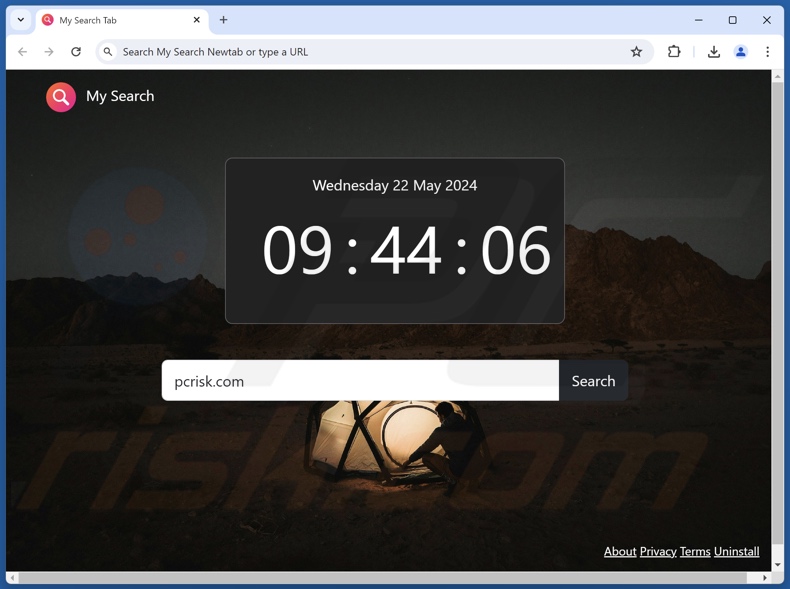
My Search Newtab browser hijacker overview
Normalmente, os sequestradores de navegador alteram os motores de busca padrão dos navegadores, páginas iniciais e novos separadores/janelas. Assim, sempre que a Web é pesquisada através da barra de URL ou um novo separador/janela do navegador é aberto - o utilizador é redireccionado para o motor de busca falso endossado. No caso do My Search Newtab, os redireccionamentos levam a my-search-newtab.com.
Os motores de busca fraudulentos normalmente não podem fornecer resultados de pesquisa, pelo que aterram em sítios de pesquisa genuínos na Internet. My-search-newtab.com conduz ao Motor de busca Bing (bing.com). No entanto, pode levar a outro lado, uma vez que factores como a geolocalização do utilizador podem influenciar os redireccionamentos.
Além disso, o software de sequestro de navegador tende a usar técnicas de garantia de persistência para complicar a sua remoção e impedir a recuperação do navegador.
Além disso, My Search Newtab pode ter capacidades de rastreio de dados. Os sequestradores de navegador normalmente recolhem históricos de navegação e de motor de busca, cookies de Internet, nomes de utilizador/palavras-passe, detalhes pessoalmente identificáveis, informações relacionadas com finanças, e assim por diante. Estes dados vulneráveis podem ser rentabilizados através da venda a terceiros ou de outra forma utilizados para lucro.
Em resumo, software como My Search Newtab pode causar infecções do sistema, graves problemas de privacidade, perdas financeiras e roubo de identidade.
| Nome | My Search Newtab |
| Tipo de ameaça | Sequestrador de navegador, Redireccionamento, Sequestrador de pesquisa, Barra de ferramentas, Novo separador indesejado |
| Extensão(ões) do navegador | My Search Newtab |
| URL promovido | my-search-newtab.com |
| Nomes de deteção (my-search-newtab.com) | N/A (VirusTotal) |
| Endereço IP do servidor (my-search-newtab.com) | 172.67.135.246 |
| Definições do navegador afectadas | Página inicial, URL do novo separador, motor de pesquisa predefinido |
| Sintomas | Manipulação das definições do navegador de Internet (página inicial, motor de busca de Internet padrão, definições de novos separadores). Os utilizadores são forçados a visitar o site do sequestrador e a pesquisar na Internet usando os seus motores de busca. |
| Métodos de distribuição | Anúncios pop-up enganadores, instaladores de software gratuito (agregação). |
| Danos | Rastreio do navegador de Internet (potenciais problemas de privacidade), apresentação de anúncios indesejados, redireccionamentos para sites duvidosos. |
| Remoção do Malware (Windows) | Para eliminar possíveis infecções por malware, verifique o seu computador com software antivírus legítimo. Os nossos investigadores de segurança recomendam a utilização do Combo Cleaner. |
Exemplos de sequestradores de navegador
Inspeccionámos inúmeros sequestradores de navegador; SearchThisAll, Fundos de Browser de Arquitetura da Última Página, Web-Organize People Backgrounds, e Guardian Angel são apenas alguns dos nossos artigos mais recentes.
O software dentro desta classificação parece normalmente vulgar e oferece várias funcionalidades. No entanto, estas funcionalidades raramente funcionam como prometido e, na maioria dos casos, não funcionam de todo. Tenha em mente que as características operacionais não provam a legitimidade ou a segurança de um software.
Como é que o My Search Newtab se instalou no meu computador?
Obtivemos o My Search Newtab a partir da sua página promocional "oficial". Além de tais sites, os sequestradores de navegador são endossados por páginas fraudulentas. A maioria dos visitantes acede a essas páginas através de redireccionamentos causados por anúncios intrusivos, sites que utilizam redes de publicidade desonestas, notificações de spam do navegador, URLs mal digitados e instalação de adware.
Alguns anúncios intrusivos podem executar scripts para executar descarregamentos/instalações furtivas ao serem clicados. Estes anúncios também são usados para proliferar software de sequestro de navegador.
O "empacotamento" - que inclui configurações de instalação de programas regulares com adições indesejadas/maliciosas - é outra técnica predominante na distribuição de sequestradores de navegador.
O risco de permitir que o conteúdo agregado entre no sistema é aumentado através do descarregamento de fontes não confiáveis (por exemplo, freeware e sites de alojamento de ficheiros gratuitos, redes de partilha Peer-to-Peer, etc.) e tratando os processos de instalação com negligência (por exemplo, saltando secções, usando definições "Easy/Express", etc.).
Como evitar a instalação de sequestradores de navegador?
Recomendamos vivamente que se pesquise o software antes de o descarregar ou comprar. Além disso, todas as transferências devem ser efectuadas a partir de canais oficiais e verificados. Durante a instalação, aconselhamos a leitura dos termos, a exploração das opções possíveis, a utilização das definições "Personalizadas/Avançadas" e a exclusão de todas as aplicações, extensões, funcionalidades adicionais, etc.
Outra recomendação é estar atento durante a navegação, uma vez que os conteúdos fraudulentos e perigosos em linha parecem normalmente legítimos e inofensivos. Por exemplo, os anúncios intrusivos podem parecer inócuos - no entanto, redireccionam os utilizadores para sítios Web não fiáveis e questionáveis (por exemplo, promoção de burlas, pornografia, jogos de azar, encontros para adultos, etc.).
Se continuar a encontrar anúncios e/ou redireccionamentos deste tipo, inspeccione o sistema e remova imediatamente todas as aplicações suspeitas e extensões/plug-ins do navegador. Se o seu computador já estiver infetado com My Search Newtab, recomendamos que execute uma verificação com Combo Cleaner para eliminar automaticamente este sequestrador de navegador.
Aparência de my-search-newtab.com redireccionando para o Motor de busca Bing (GIF):
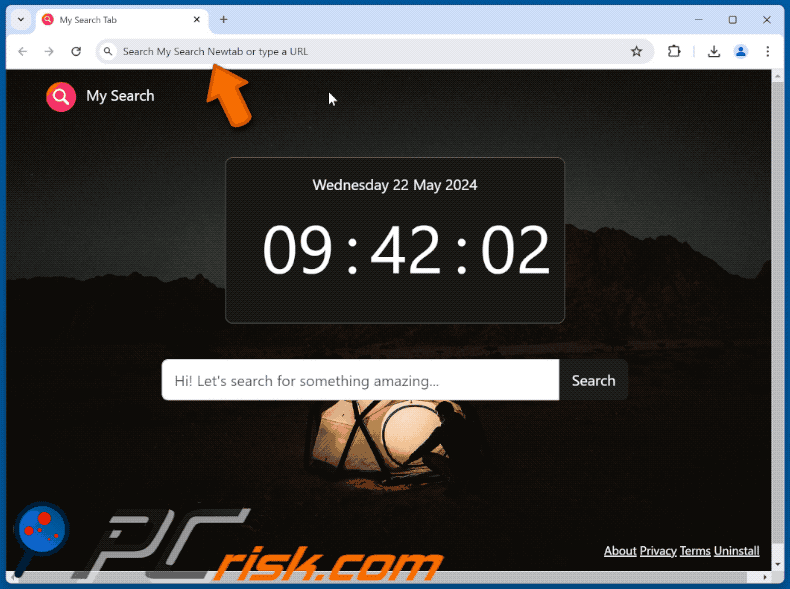
Permissões pedidas pelo sequestrador de navegador My Search Newtab:
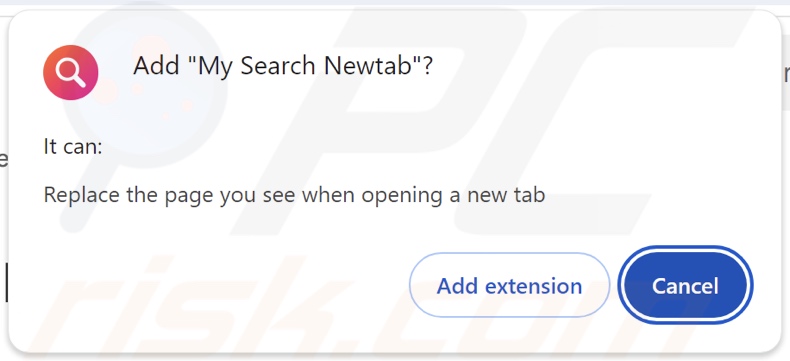
Website que promove o sequestrador de navegador My Search Newtab:
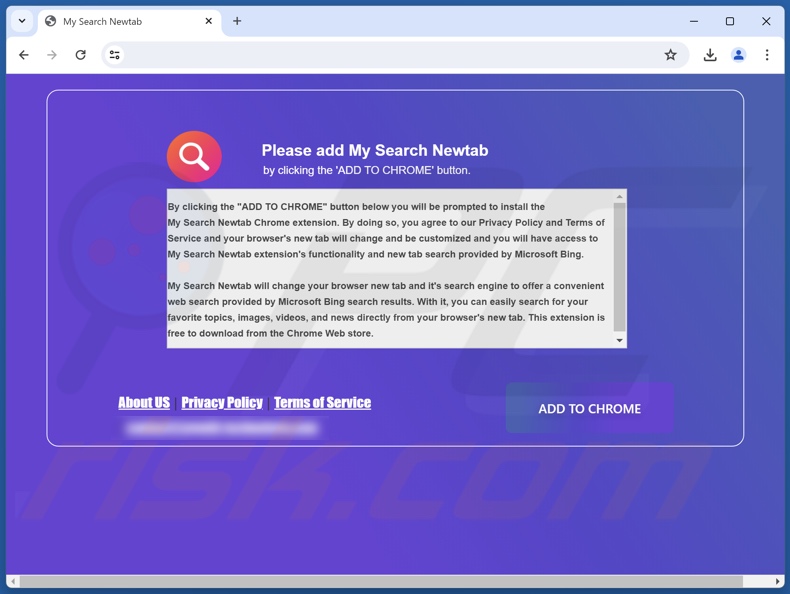
Remoção automática instantânea do malware:
A remoção manual de ameaças pode ser um processo moroso e complicado que requer conhecimentos informáticos avançados. O Combo Cleaner é uma ferramenta profissional de remoção automática do malware que é recomendada para se livrar do malware. Descarregue-a clicando no botão abaixo:
▼ DESCARREGAR Combo Cleaner
O verificador gratuito faz uma verificação se o seu computador estiver infetado. Para usar a versão completa do produto, precisa de comprar uma licença para Combo Cleaner. 7 dias limitados para teste grátis disponível. O Combo Cleaner pertence e é operado por Rcs Lt, a empresa-mãe de PCRisk. Leia mais. Ao descarregar qualquer software listado no nosso website, concorda com a nossa Política de Privacidade e Termos de Uso.
Menu rápido:
- O que é a minha nova guia de pesquisa?
- PASSO 1. Desinstalar aplicações indesejadas utilizando o Painel de Controlo.
- PASSO 2. Remover o sequestrador de navegador My Search Newtab do Google Chrome.
- PASSO 3. Remover a página inicial do my-search-newtab.com e o motor de busca predefinido do Mozilla Firefox.
- PASSO 4. Remover o redireccionamento my-search-newtab.com do Safari.
- PASSO 5. Remover plug-ins desonestos do Microsoft Edge.
Remoção do sequestrador de navegador My Search Newtab:
Utilizadores Windows 10:

Clique com o botão direito do rato no canto inferior esquerdo do ecrã, seleccione Painel de Controlo no Menu de Acesso Rápido. Na janela aberta, escolha Desinstalar um Programa.
Utilizadores Windows 7:

Clique Início ("Logo Windows" no canto inferior esquerdo do seu ambiente de trabalho), escolha o Painel de Controlo. Localize Programas e clique em Desinstalar um programa.
Utilizadores macOS (OSX):

Clique Finder, na janela aberta selecione Aplicações. Arraste a app da pasta das Aplicações para a Reciclagem (localizado em Dock), e depois clique com o botão direito no botão da Reciclagem e selecione Esvaziar Reciclagem.
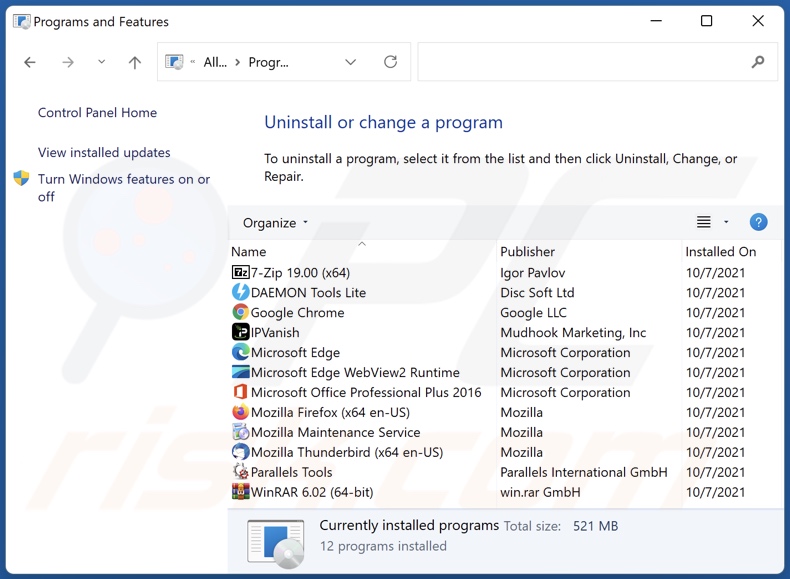
Na janela de desinstalação de programas: procure por quaisquer aplicações suspeitas instaladas recentemente, seleccione estas entradas e clique em "Desinstalar" ou "Remover".
Depois de desinstalar as aplicações potencialmente indesejadas, verifique o seu computador para quaisquer componentes indesejados restantes. Para analisar o seu computador, use software de remoção de malware recomendado.
Remoção do sequestrador de navegador My Search Newtab dos navegadores da Internet:
Vídeo que mostra como remover redireccionamentos do browser:
 Remova extensões maliciosas do Google Chrome:
Remova extensões maliciosas do Google Chrome:
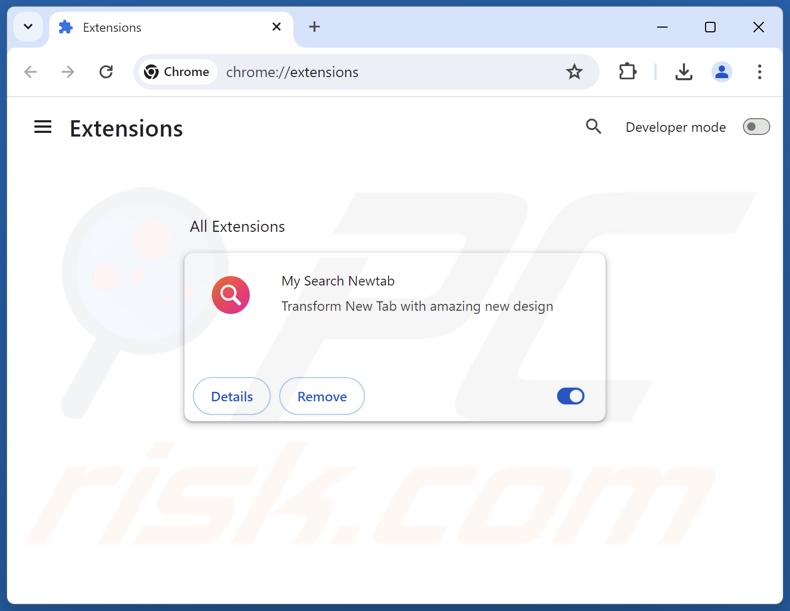
Clique no ícone do menu do Chrome ![]() (no canto superior direito do Google Chrome), seleccione "Extensões" e clique em "Gerir Extensões". Localize "My Search Newtab" e outras extensões suspeitas instaladas recentemente, seleccione estas entradas e clique em "Remover".
(no canto superior direito do Google Chrome), seleccione "Extensões" e clique em "Gerir Extensões". Localize "My Search Newtab" e outras extensões suspeitas instaladas recentemente, seleccione estas entradas e clique em "Remover".
Altere a sua página inicial:
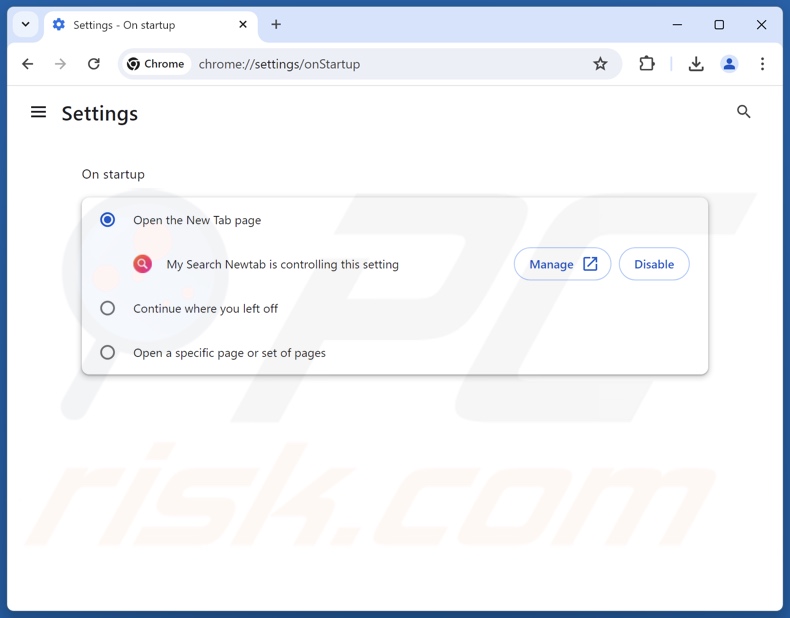
Clique no ícone do menu do Chrome ![]() (no canto superior direito do Google Chrome), seleccione "Definições". Na secção "No arranque", desactive "My Search Newtab", procure um URL de sequestrador de navegador (hxxp://www.my-search-newtab.com) abaixo da opção "Abrir uma página específica ou um conjunto de páginas". Se estiver presente, clique no ícone três pontos verticais e seleccione "Remover".
(no canto superior direito do Google Chrome), seleccione "Definições". Na secção "No arranque", desactive "My Search Newtab", procure um URL de sequestrador de navegador (hxxp://www.my-search-newtab.com) abaixo da opção "Abrir uma página específica ou um conjunto de páginas". Se estiver presente, clique no ícone três pontos verticais e seleccione "Remover".
Altere o seu motor de pesquisa predefinido:
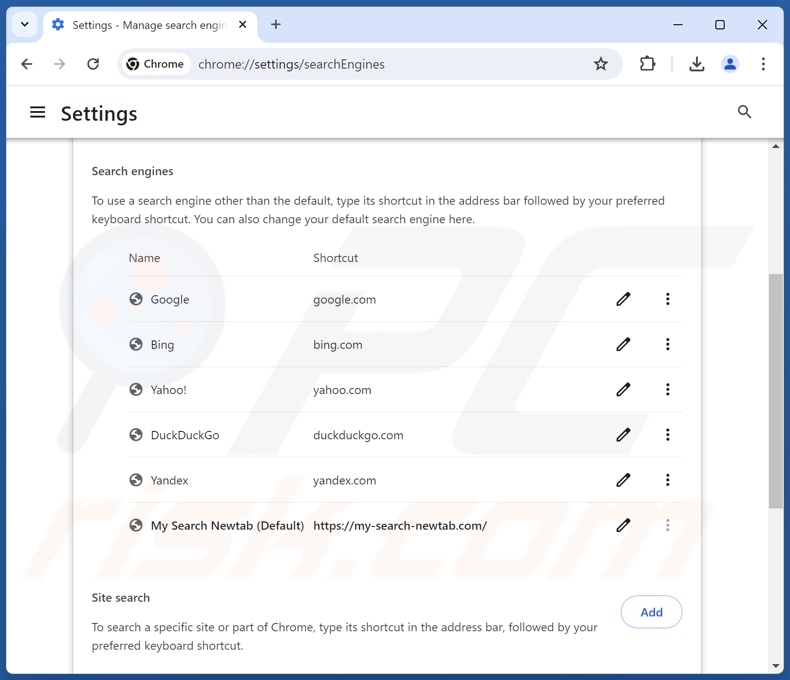
Para alterar o motor de pesquisa predefinido no Google Chrome: Clique no ícone do menu do Chrome ![]() (no canto superior direito do Google Chrome), seleccione "Configurações", na secção "Motor de pesquisa", clique em "Gerir motores de pesquisa...", na lista aberta procure "my-search-newtab.com", quando localizado clique nos três pontos verticais perto deste URL e seleccione "Eliminar".
(no canto superior direito do Google Chrome), seleccione "Configurações", na secção "Motor de pesquisa", clique em "Gerir motores de pesquisa...", na lista aberta procure "my-search-newtab.com", quando localizado clique nos três pontos verticais perto deste URL e seleccione "Eliminar".
- Se continuar a ter problemas com redireccionamentos do navegador e anúncios indesejados - Reset Google Chrome.
Método opcional:
Se continuar a ter problemas com a remoção do sequestrador de navegador my search newtab, reinicie as configurações do navegador do Google Chrome. Clique no Chrome menu icon ![]() (no canto superior direito do Google Chrome) e selecione Settings. Faça scroll para o fundo do ecrã. Clique em Advanced… link.
(no canto superior direito do Google Chrome) e selecione Settings. Faça scroll para o fundo do ecrã. Clique em Advanced… link.

Depois de descer para a parte de baixo do ecrã, clique no botão Reset (Restore settings to their original defaults).

Na janela aberta, confirme que deseja redefinir as configurações do Google Chrome para o padrão, clicando no botão Reset.

 Remover extensões maliciosas do Mozilla Firefox:
Remover extensões maliciosas do Mozilla Firefox:
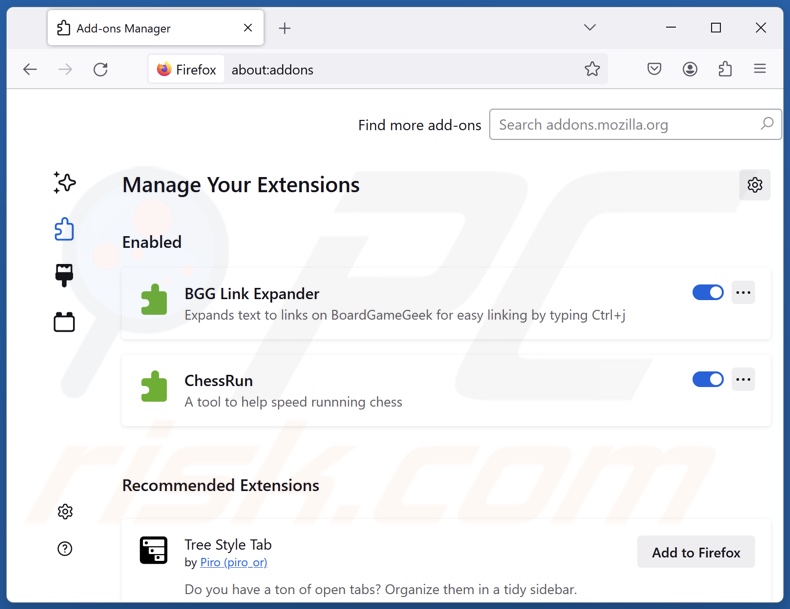
Clique no menu do Firefox ![]() (no canto superior direito da janela principal), seleccione "Add-ons and themes". Clique em "Extensões", na janela aberta localize "My Search Newtab", bem como todas as extensões suspeitas recentemente instaladas, clique nos três pontos e depois clique em "Remover".
(no canto superior direito da janela principal), seleccione "Add-ons and themes". Clique em "Extensões", na janela aberta localize "My Search Newtab", bem como todas as extensões suspeitas recentemente instaladas, clique nos três pontos e depois clique em "Remover".
Altere a sua página inicial:
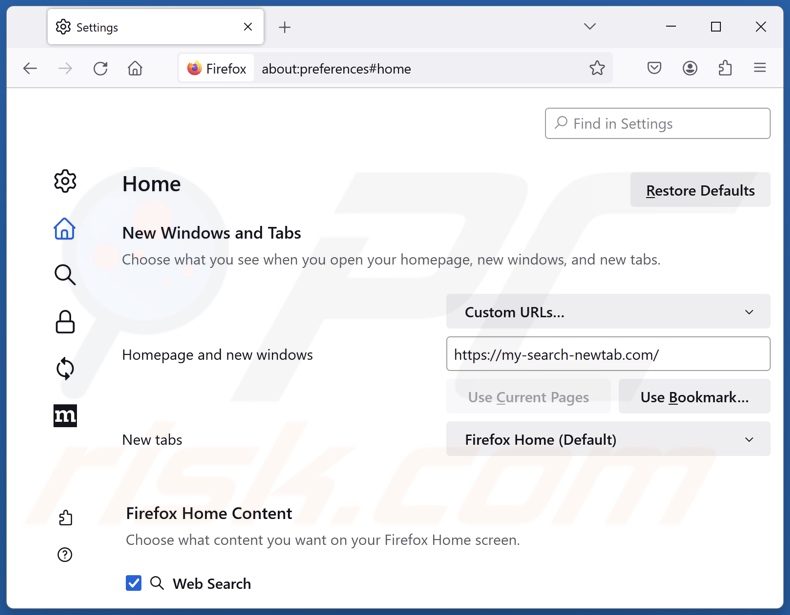
Para redefinir a sua página inicial, clique no menu do Firefox ![]() (no canto superior direito da janela principal), depois seleccione "Settings", na janela aberta desactive "My Search Newtab", remova hxxp://my-search-newtab.com e introduza o seu domínio preferido, que será aberto sempre que iniciar o Mozilla Firefox.
(no canto superior direito da janela principal), depois seleccione "Settings", na janela aberta desactive "My Search Newtab", remova hxxp://my-search-newtab.com e introduza o seu domínio preferido, que será aberto sempre que iniciar o Mozilla Firefox.
Altere o seu motor de pesquisa predefinido:
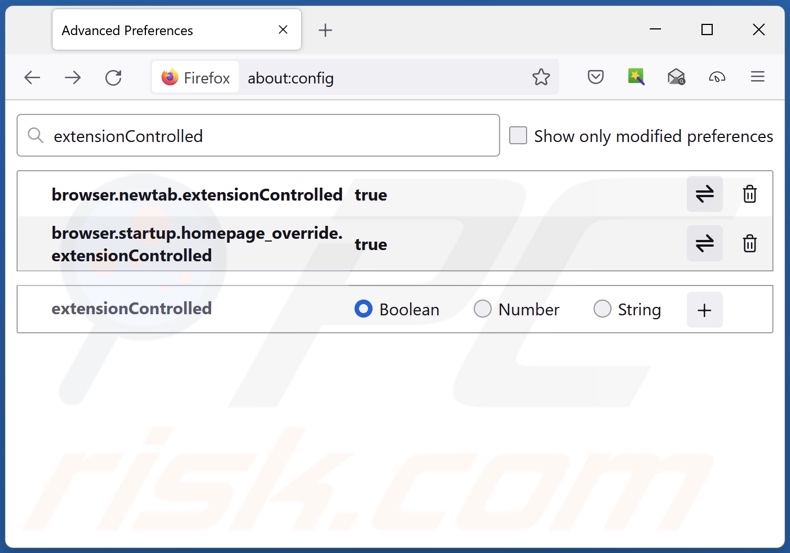
Na barra de endereço URL, digite "about:config" e pressione Enter. Clique em "Aceitar o risco e continuar".
No filtro de pesquisa na parte superior, digite: "extensionControlled". Defina ambos os resultados como "false" clicando duas vezes em cada entrada ou clicando no botão ![]() button.
button.
Método opcional:
Os utilizadores de computador que estão a ter problemas com a remoção dos sequestrador de navegador my search newtab, podem repor as suas definições do Mozilla Firefox. Abra o Mozilla Firefox, no canto superior direito da janela principal clique no menu Firefox ![]() , na caixa do menu suspenso escolha Menu de Ajuda Aberto e selecione o menu de ajuda firefox
, na caixa do menu suspenso escolha Menu de Ajuda Aberto e selecione o menu de ajuda firefox ![]() .
.

Selecione Informação de Soluções de Problemas.

Na janela aberta, clique no botão Repor Firefox.

Nas janelas abertas confirme que quer restaurar as suas configurações do Mozilla Firefox para padrão, clicando no botão Repor.

 Remova extensões fraudulentas do Safari:
Remova extensões fraudulentas do Safari:

Certifique-se de que o seu navegador Safari está ativo, clique no menu Safari, e depois selecione Preferências….

Na janela de preferências selecione o separador Extensões. Procure todas as extensões recentemente instaladas e desinstale as suspeitas.

Na janela de preferências selecione o separador Geral e certifique-se que a sua página inicial está definida para o URL preferido, se for alterado por um sequestrador de navegador - altere-o.

Na janela de preferências selecione o separador Pesquisar e certifique-se que a sua página de pesquisa de Internet preferida está definida.
Método opcional:
Certifique-se de que o seu navegador Safari está ativo e clique no menu Safari. Do menu suspenso, selecione Limpar Histórico e Dados dos Sites.

Na janela aberta selecione histórico todo e clique no botão Limpar Histórico.

 Remova as extensões maliciosas do Microsoft Edge:
Remova as extensões maliciosas do Microsoft Edge:

Clique no ícone do menu Edge ![]() (chromium) (no canto superior direito do Microsoft Edge), selecione "Extensões". Localize quaisquer complementos suspeitos do navegador recentemente instalados e remova-os.
(chromium) (no canto superior direito do Microsoft Edge), selecione "Extensões". Localize quaisquer complementos suspeitos do navegador recentemente instalados e remova-os.
Altere a sua página inicial e as novas configurações do separador:

Clique no ícone do menu Edge ![]() (chromium) (no canto superior direito do Microsoft Edge), selecione "Configurações". Na seção "Inicialização", procure o nome do seqUestrador de navegador e clique em "Desativar".
(chromium) (no canto superior direito do Microsoft Edge), selecione "Configurações". Na seção "Inicialização", procure o nome do seqUestrador de navegador e clique em "Desativar".
Altere o seu mecanismo de pesquisa da Internet padrão:

Para alterar o seu mecanismo de pesquisa padrão no Microsoft Edge: Clique no ícone de menu Edge ![]() (chromium) (no canto superior direito do Microsoft Edge), selecione "Privacidade e serviços", role para a parte inferior da página e selecione "Endereço Barra". Na seção "Mecanismos de pesquisa usados na barra de endereço", procure o nome do mecanismo de pesquisa indesejado na Internet. Quando localizado, clique no botão "Desativar" ao lado. Como alternativa, pode clicar em "Gerir mecanismos de pesquisa", no menu aberto, procure por mecanismos de pesquisa indesejados na Internet. Clique no ícone do puzzle Microsoft Edge (Chromium)
(chromium) (no canto superior direito do Microsoft Edge), selecione "Privacidade e serviços", role para a parte inferior da página e selecione "Endereço Barra". Na seção "Mecanismos de pesquisa usados na barra de endereço", procure o nome do mecanismo de pesquisa indesejado na Internet. Quando localizado, clique no botão "Desativar" ao lado. Como alternativa, pode clicar em "Gerir mecanismos de pesquisa", no menu aberto, procure por mecanismos de pesquisa indesejados na Internet. Clique no ícone do puzzle Microsoft Edge (Chromium) ![]() junto e selecione "Desativar".
junto e selecione "Desativar".
Método opcional:
Se continuar a ter problemas com a remoção do sequestrador de navegador my search newtab, redefina as configurações do navegador Microsoft Edge. Clique no ícone do menu Edge ![]() (chromium) (no canto superior direito do Microsoft Edge) e selecione Configurações.
(chromium) (no canto superior direito do Microsoft Edge) e selecione Configurações.

No menu de configurações aberto, selecione Redefinir configurações.

Selecione Restaurar configurações para os seus valores padrão. Na janela aberta, confirme que deseja redefinir as configurações do Microsoft Edge para o padrão, clicando no botão Redefinir.

- Se isso não ajudou, siga estas instruções alternativas, explicando como redefinir o navegador Microsoft Edge.
Resumo:
 Um sequestrador de navegadir é um tipo de adware que altera as configurações do navegador de Internet do utilizador mudando o motor de busca e a página inicial padrão para sites indesejados.Mais comummente, este tipo de adware infiltra-se no sistema operacional do utilizador através de descarregamentos de software gratuito. Se o seu descarregamento for gerido por um cliente de descarregamento, certifique-se de excluir da instalação barras de ferramentas ou aplicações promovidas que procuram mudar o seu motor de busca e página inicial de Internet padrão.
Um sequestrador de navegadir é um tipo de adware que altera as configurações do navegador de Internet do utilizador mudando o motor de busca e a página inicial padrão para sites indesejados.Mais comummente, este tipo de adware infiltra-se no sistema operacional do utilizador através de descarregamentos de software gratuito. Se o seu descarregamento for gerido por um cliente de descarregamento, certifique-se de excluir da instalação barras de ferramentas ou aplicações promovidas que procuram mudar o seu motor de busca e página inicial de Internet padrão.
Ajuda na remoção:
Se estiver a experienciar problemas ao tentar remover sequestrador de navegador my search newtab a partir dos seus navegadores de Internet, por favor, peça ajuda no nosso fórum de remoção de malware.
Deixe um comentário:
Se tiver informações adicionais sobre sequestrador de navegador my search newtab ou a sua remoção por favor, partilhe o seu conhecimento na secção de comentários abaixo.
Fonte: https://www.pcrisk.com/removal-guides/30022-my-search-newtab-com-redirect
Perguntas frequentes (FAQ)
Qual é o objetivo de forçar os utilizadores a visitar o site my-search-newtab.com?
A motivação por trás do desenvolvimento de software que causa redireccionamentos desonestos é o lucro. Por outras palavras, os criminosos virtuais geram receitas através de redireccionamentos para sites como o my-search-newtab.com.
Visitar my-search-newtab.com é uma ameaça à minha privacidade?
Muito provavelmente, sim. Sites como o my-search-newtab.com normalmente recolhem (e vendem) informações sobre os seus visitantes.
Como é que um sequestrador de navegador se infiltrou no meu computador?
Os sequestradores de navegador são distribuídos principalmente através de páginas promocionais enganosas, configurações de instalação agrupadas, sites de alojamento de ficheiros gratuitos e freeware, redes de partilha P2P, fraudes online, spam browser notifications, e anúncios intrusivos.
O Combo Cleaner vai ajudar-me a remover o sequestrador de navegador My Search Newtab?
Sim, o Combo Cleaner pode analisar os sistemas e eliminar todas as aplicações de sequestro de navegador presentes. É de salientar que a remoção manual (sem a ajuda de software de segurança) pode não ser a solução ideal. Nos casos em que vários sequestradores de navegador se infiltraram no sistema, depois de um ser removido - os outros podem reinstalá-lo. Além disso, as definições relacionadas com a remoção podem ser inacessíveis quando este software é instalado. Portanto, é fundamental eliminar os sequestradores de navegador completamente e de uma só vez.
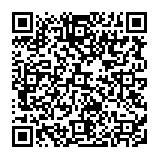
▼ Mostrar comentários